Samsung SM-A500FU User Manual
Browse online or download User Manual for Smartphones Samsung SM-A500FU. Samsung SM-A500FU Naudotojo gidas
- Page / 136
- Table of contents
- BOOKMARKS
- Naudotojo vadovas 1
- Turinys 2
- Prietaisų ir duomenų 4
- Pirmiau skaitykite čia 5
- Instrukcijų piktogramos 6
- Komplekto turinys 7
- Prietaiso išvaizda 8
- Mygtukai 9
- Dviejų SIM modeliai: 11
- Vienos SIM modeliai: 11
- Kortelių perjungimas 15
- Akumuliatoriaus įkrovimas 16
- Atminties kortelės naudojimas 18
- Atminties kortelės išėmimas 20
- Pagrindai 22
- Palietimas ir laikymas 23
- Vilkimas 23
- Palietimas du kartus 23
- Perbraukimas 24
- Atitraukimas ir suspaudimas 24
- Pradžios ekrano išdėstymas 25
- Pradžios ekrano pasirinkimai 26
- Asmeninio žurnalo inform 26
- Programų ekranas 27
- Indikacinės piktogramos 28
- Pranešimų srities naudojimas 29
- Programų atidarymas 31
- „Google Play“ parduotuvė 32
- Programų tvarkymas 32
- Teksto įvedimas 33
- Kopijavimas ir įklijavimas 34
- Ekrano vaizdo įrašymas 35
- Mano failai 35
- Energijos taupymo funkcija 36
- Tinklo ryšys 38
- USB siejimo naudojimas 40
- Delno uždėjimas ant ekrano 42
- Apverskite įrenginį 42
- Užfiksuoti braukiant delnu 43
- Kelių langų derinio sukūrimas 45
- Langų dydžio keitimas 45
- Valdymas viena ranka 47
- Suasmeninimas 48
- Programų ekrano tvarkymas 49
- Ekrano fono nustatymas 50
- Skambėjimo tonų keitimas 50
- Šablonas 51
- PIN kodas 51
- Slaptažodis 51
- Paprastas režimas 53
- Atsarginių paskyrų naudojimas 54
- Paskyrų kūrimas 55
- Telefonas 56
- Priimami skambučiai 58
- Balso skambučio metu 59
- Vaizdo skambučio metu 60
- Adresatai 61
- Adresatų paieška 62
- Žinutės ir el. paštas 63
- Gautų žinučių peržiūrėjimas 64
- El. paštas 65
- El. laiškų skaitymas 66
- Fotoaparatas 67
- Fotografavimo režimas 69
- Autopr.gal.fot 70
- Panorama 70
- Animuot. GIF 71
- Fotografavimo režimų valdymas 71
- Fotoaparato nustatymai 72
- Galerija 74
- Pagalbos pranešimas 77
- Naudingos programos ir 78
- „S Voice“ 80
- Internetas 81
- Muzikos paleidimas 82
- Vaizdo įrašas 84
- Laikrodis 87
- Pasaulio laikrodis 88
- Chronometras 88
- Laikmatis 88
- Skaičiuotuvas 89
- Diktofonas 90
- „Dropbox“ 91
- „Flipboard“ 92
- Radijo stočių paieška 93
- „Google“ programos 94
- Duomenų siuntimas ir gavimas 97
- „Wi-Fi Direct“ 98
- „NFC“ (modeliuose su NFC) 100
- Duomenų siuntimas 101
- „S Beam“ 102
- Spartusis jungimasis 103
- „Screen Mirroring“ 104
- Jungimas prie kitų prietaisų 105
- Spausdinimas tinklu 106
- Prietaiso naujinimas 107
- Prijungimas su „Samsung Kies“ 108
- Duomenų atkūrimas 109
- Nustatymai 110
- Bluetooth 111
- Skrydžio režimas 112
- Duom.naudojimas 112
- Įrenginiai netoliese 114
- Spausdinimas 114
- Screen Mirroring 114
- Įrenginys 115
- Ekranas ir ekrano fonas 116
- Užrakinimo ekranas 117
- Keli langai 118
- Pranešimų skydelis 118
- Judesiai ir gestai 118
- Tinkinimas 119
- Prieiga neįgaliesiems 120
- Privatusis režimas 122
- Kalba ir įvestis 122
- „Google“ rašymas balsu 123
- Teksto įgarsin. parinktys 123
- Data ir laikas 124
- Saugos pagalba 124
- Energijos taupymas 125
- Saugykla 125
- Programos 127
- Trikčių diagnostika 128
- Nepavyksta prisiskambinti 129
- Autoriaus teisės 136
- Prekių ženklai 136
Summary of Contents
www.samsung.comNaudotojo vadovasLithuanian. 05/2015. Rev.1.0SM-A500FU
Pradžia10SIM arba USIM kortelės ir akumuliatoriaus naudojimasSIM arba USIM kortelės įdėjimasĮdėkite mobiliųjų telefonų paslaugų teikėjų duotą SIM arba
Jungimas prie kitų prietaisų100„NFC“ (modeliuose su NFC)Apie NFCĮrenginiu galima nuskaityti artimojo lauko ryšio (NFC) žymes, kuriose yra informacija
Jungimas prie kitų prietaisų101Pirkimas naudojant NFC funkcijąPrieš tai, kai galėsite naudoti NFC funkciją atsiskaitymams, reikės užsiregistruoti, kad
Jungimas prie kitų prietaisų102„S Beam“Norėdami siųsti duomenis, pavyzdžiui, vaizdo įrašus, paveikslėlius ir dokumentus, naudokitės šia funkcija.1 Sua
Jungimas prie kitų prietaisų103Spartusis jungimasisApie Spartųjį jungNaudokitės šia funkcija norėdami ieškoti ir prisijungti prie netoliese esančių pr
Jungimas prie kitų prietaisų104Turinio bendrinimasBendrinkite turinį su prijungtais prietaisais.1 Atidarykite pranešimų sritį ir palieskite Spartusis
Jungimas prie kitų prietaisų105•Ši funkcija galima ne visuose regionuose ir teikiama ne visų paslaugų teikėjų.•Priklausomai nuo tinklo ryšio, kai ku
Jungimas prie kitų prietaisų106Spausdinimas tinkluPrijunkite prietaisą prie spausdintuvo „Wi-Fi“ ar „Wi-Fi Direct“ ryšiu ir spausdinkite vaizdus ar do
107Prietaisų ir duomenų tvarkyklėPrietaiso naujinimasPrietaisą galima atnaujinti naujausia programinės įrangos versija.Naujinimas belaidžiu būduPrieta
Prietaisų ir duomenų tvarkyklė108Failų perkėlimas iš prietaiso į kompiuterį ir atvirkščiaiPerkelkite garso, vaizdo įrašų, vaizdų ar kitų tipų failus i
Prietaisų ir duomenų tvarkyklė109Atsarginių duomenų kopijų kūrimas ir duomenų atkūrimasApsaugokite prietaise saugomą asmeninę informaciją, programų du
Pradžia112 Atsargiai ištraukite SIM kortelės dėklą iš SIM kortelės dėklo angos.► Dviejų SIM modeliai:► Vienos SIM modeliai:
110NustatymaiApie nustatymusNaudodamiesi šia programa galite konfigūruoti prietaisą, nustatyti programos parinktis ir pridėti paskyras.Programų ekrane
Nustatymai111Norėdami naudotis parinktimis palieskite .•Skenuoti: prieinamų tinklų paieška.•„Wi-Fi Direct“: suaktyvinkite „Wi-Fi Direct“ ir prijunk
Nustatymai112Siejimas ir mobilioji saitvietėŠį prietaisą galite naudoti kaip mobilųjį vietosios interneto prieigos tašką, skirtą dalytis prietaiso mob
Nustatymai113VietaPakeiskite vietos informacijos leidimų nustatymus.Nustatymų ekrane palieskite Vieta, tada palieskite Vieta jungiklį, kad jį įjungtum
Nustatymai114NFC ir bendrinimas (modeliuose su NFC)Tinkinkite nustatymus, kad galėtumėte valdyti ryšius su kitais prietaisais.Nustatymų ekrane paliesk
Nustatymai115Daugiau tinklųTinkinkite nustatymus norėdami valdyti tinklus.Nustatymų ekrane palieskite Daugiau tinklų.Numatytoji žinučių siuntimo progr
Nustatymai116•Skambėjimo tonai (vienos SIM modeliuose): pridėkite arba pasirinkite įeinančių skambučių skambėjimo toną.•Vibracijos: pridėkite arba p
Nustatymai117•Ekrano režimas:–Adaptyvusis ekranas: naudodamiesi šiuo režimu optimizuokite ekraną pagal ekrano nustatymus.–AMOLED kino teatras: naud
Nustatymai118TemosKeiskite pradžios, programų ir užrakintų ekranų temas.Nustatymų ekrane palieskite Temos.Keli langaiNustatykite prietaisą naudoti kel
Nustatymai119TinkinimasPaskyrosPridėkite el. pašto ar socialinių tinklų paskyrą.Nustatymų ekrane palieskite Paskyros.DebesisPakeiskite duomenų sinchro
Pradžia123 ► Dviejų SIM modeliai: SIM ar USIM kortelę į SIM kortelės dėklą įdėkite aukso spalvos kontaktus nukreipę į apačią.Įdėkite pagrindinę SIM ar
Nustatymai120Prieiga neįgaliesiemsNaudokitės šia funkcija norėdami palengvinti naudojimąsi prietaisu.Nustatymų ekrane palieskite Prieiga neįgaliesiems
Nustatymai121•Klausa: pasirinkite nustatymus, kad prietaisu būtų lengviau naudotis neprigirdintiesiems.–Praneš. mirksint blykstei: nustatykite, kad
Nustatymai122Privatusis režimasĮjungdami privatųjį režimą, nustatykite prietaisą, kad neleistų kitiems pasiekti jūsų asmeninio turinio.Nustatymų ekran
Nustatymai123•Mano spartieji klavišai: nustatykite dažniausiai naudojamo teksto trumpinių numerius. Galite paliesti ir palaikyti skaičiaus klavišą ir
Nustatymai124Pranešimo skaitymasNustatykite prietaisą garsiai perskaityti pranešimus gavus skambutį, žinutes arba įvykius.Rodyklės greitisNustatykite
Nustatymai125PriedaiPakeiskite priedo nustatymus.Nustatymų ekrane palieskite Priedai.•Automatinis atrakinimas: nustatykite prietaisą atsirakinti auto
Nustatymai126SaugaKeiskite įrenginio ir SIM arba USIM kortelės apsaugos nustatymus.Nustatymų ekrane palieskite Sauga.•Įrenginio administratoriai: per
Nustatymai127•Siųsti saugos ataskaitas: nustatykite prietaisą automatiškai siųsti atnaujintas saugos ataskaitas „Samsung“.•Saugyklos tipas: nustatyk
128PriedasTrikčių diagnostikaPrieš susisiekdami su „Samsung“ techninio aptarnavimo centru pabandykite žemiau pateikiamus sprendimus. Dalis sprendimų g
Priedas129Jutiklinis ekranas reaguoja lėtai ar netinkamai•Jei prie jutiklinio ekrano pridedate apsauginę dangą ar papildomus priedus, jutiklinis ekra
Pradžia134 Įstatykite SIM kortelės dėklą atgal į SIM kortelės dėklo angą.► Dviejų SIM modeliai:► Vienos SIM modeliai:
Priedas130Skambučio metu girdimas aidasReguliuokite garsumo lygį Garsumo mygtukais arba pereikite į kitą vietą.Korinis ar interneto ryšys dažnai dings
Priedas131Palietus juntama, kad prietaisas įkaitęsNaudojant programas, kurios vartoja daugiau energijos, arba naudojant programas ilgą laiką, prietais
Priedas132•Prietaisas palaiko nuotraukas ir vaizdo įrašus, kurie užfiksuoti šiuo prietaisu. Kitu prietaisu užfiksuotos nuotraukos ir vaizdo įrašai ga
Priedas133Prietaise išsaugoti duomenys prarastiVisada sukurkite atsarginę prietaise saugomų svarbių duomenų kopiją. Kitu atveju negalėsite atkurti sug
Priedas1343 Išimkite pradžios mygtuką ir išsukite varžtus.4 Atidarymo įrankiu pakelkite plokštę nuo dangtelio ir ją išimkite, tada dangtelį pasidėkite
Priedas1356 Pirštais paspausdami akumuliatoriaus nugarėlę jį išimkite.Išimdami nespauskite ar nepradurkite akumuliatoriaus pirštų nagais ar kitomis pr
Autoriaus teisės© Autoriaus teisės „Samsung Electronics“, 2015Šis vadovas saugomas pagal tarptautinius autoriaus teisių įstatymus.Jokios šio vadovo da
Pradžia14SIM arba USIM kortelės išėmimas1 Į SIM kortelės dėkle esančią skylutę įstatykite išstūmimo smeigtuką, kad dėklą atidarytumėte.2 Atsargiai išt
Pradžia15Dviejų SIM arba USIM kortelių naudojimas (dviejų SIM modeliuose)Jei įdėsite dvi SIM arba USIM korteles, vienas prietaisas turės du telefonų n
Pradžia16Akumuliatoriaus įkrovimasĮkraukite akumuliatorių įkrovikliu prieš naudodamiesi prietaisu pirmą kartą. Norint įkrauti prietaisą taip pat galim
Pradžia17•Kraunamą prietaisą galite naudoti, tačiau dėl to jo akumuliatorius ilgiau krausis.•Jeigu įkraunant prietaisą elektros maitinimas netolygus
Pradžia18Atminties kortelės naudojimasAtminties kortelės įdiegimasPrietaise galima naudoti iki 64 GB talpos atminties korteles. Priklausomai nuo atmin
Pradžia194 Įstatykite atminties kortelės dėklą atgal į atminties kortelės dėklo angą.► Dviejų SIM modeliai:► Vienos SIM modeliai:
2Turinys Pirmiau skaitykite čiaPradžia7 Komplekto turinys8 Prietaiso išvaizda10 SIM arba USIM kortelės ir akumuliatoriaus naudojimas18 Atminties k
Pradžia20Atminties kortelės išėmimasKad saugiai išimtumėte atminties kortelę, prieš tai reikia ją atjungti. Pradžios ekrane palieskite Progr. → Nustat
Pradžia21Prietaiso įjungimas ir išjungimasNorėdami įjungti prietaisą, paspauskite ir laikykite paspaudę Maitinimo mygtuką kelias sekundes.Pirmą kartą
22PagrindaiNaudojimasis jutikliniu ekranu•Neleiskite, kad jutiklinis ekranas susiliestų su kitais elektriniais prietaisais. Dėl elektros iškrovos jut
Pagrindai23Palietimas ir laikymasJei norite matyti galimas parinktis, palieskite ir laikykite elementą ilgiau nei 2 sekundes.VilkimasNorėdami perkelti
Pagrindai24PerbraukimasJei norite matyti kitą skydelį, Pradžios ar Programų ekrane perbraukite kairėn ar dešinėn. Jei norite slinkti tinklalapyje ar s
Pagrindai25Pradžios ekrano išdėstymasPradžios ekranasPradžios ekranas yra pradinis taškas, iš kurio galite pasiekti visas prietaiso funkcijas. Jame ro
Pagrindai26Pradžios ekrano pasirinkimaiPradžios ekrane palieskite ir palaikykite tuščią sritį arba suglauskite pirštus, kad pasiektumėte galimas parin
Pagrindai27Programų ekranasProgramų ekrane pateikiamos visų programų piktogramos, įskaitant naujai įdiegtas programas.Jei norite atidaryti Programų ek
Pagrindai28Indikacinės piktogramosIndikatorių piktogramos rodomos būsenos juostoje ekrano viršuje. Žemiau esančioje lentelėje pateikiamos dažniausios
Pagrindai29Pranešimų ir greito nustatymo sritisPranešimų srities naudojimasGavus naujus pranešimus, pvz., žinutes arba praleistus skambučius, būsenos
Turinys 3Naudingos programos ir funkcijos78 „S Finder“78 „S Planner“80 „S Voice“81 Internetas82 Muzika84 Vaizdo įrašas86 Studija87 Laikrodis89 Ska
Pagrindai30Greito nustatymo mygtukų pertvarkymasNorėdami pertvarkyti greito nustatymo mygtukus pranešimų srityje, palieskite → , palieskite ir laik
Pagrindai31•Screen Mirroring: daugiau informacijos žr. „Screen Mirroring“.•NFC (modeliuose su NFC): daugiau informacijos rasite „NFC“ (modeliuose su
Pagrindai32„Google Play“ parduotuvėNaudokitės šia programa norėdami įsigyti ir atsisiųsti programas.Programų ekrane palieskite „Google Play“ parduotuv
Pagrindai33Teksto įvedimasKlaviatūros išvaizdaĮvedant tekstą į siunčiamas žinutes, kuriant įrašus ir kt., klaviatūra atsiranda automatiškai.Kai kuriom
Pagrindai34Papildomos klaviatūros funkcijosPalieskite ir laikykite norėdami naudotis įvairiomis funkcijomis. Atsižvelgiant į paskutinę naudotą funkc
Pagrindai35Ekrano vaizdo įrašymasNaudodami prietaisą padarykite ekrano nuotrauką.Vienu metu paspauskite ir laikykite Pradžios ekrano ir Maitinimo mygt
Pagrindai36Energijos taupymo funkcijaEnergijos taupymo režimasApribokite prietaiso funkcijas, kad taupytumėte akumuliatoriaus energiją.Programų ekrane
Pagrindai37Pagalbos informacijos peržiūraNorėdami peržiūrėti pagalbos informaciją, kad išmoktumėte naudotis prietaisu ir programomis, atidarykite prog
38Tinklo ryšysMobilieji duomenysJei norite naudotis internetu ar bendrinti medijos failus su kitais prietaisais, prijunkite prietaisą prie mobiliojo r
Tinklo ryšys39Siejimas ir mobilioji saitvietėApie siejimą ir mobiliuosius viešosios interneto prieigos taškusNaudokite šią funkciją, kad galėtumėte be
Turinys 4Prietaisų ir duomenų tvarkyklė107 Prietaiso naujinimas108 Failų perkėlimas iš prietaiso į kompiuterį ir atvirkščiai109 Atsarginių duomenų
Tinklo ryšys40USB siejimo naudojimasDalinkitės prietaiso mobiliuoju duomenų ryšiu su kitais prietaisais per USB laidą.1 Programų ekrane palieskite Nus
41Judesių ir naudojimo funkcijosJudesiai ir gestaiSmarkiai pakračius prietaisą arba jį sutrenkus gali atsirasti nenorima įvestis. Tinkamai valdykite j
Judesių ir naudojimo funkcijos42TildytiProgramų ekrane palieskite Nustatymai → Judesiai ir gestai → Tildyti, tada palieskite Tildyti jungiklį, kad įju
Judesių ir naudojimo funkcijos43Užfiksuoti braukiant delnuProgramų ekrane palieskite Nustatymai → Judesiai ir gestai → Užfiksuoti braukiant delnu, tad
Judesių ir naudojimo funkcijos44Keli langaiApie kelių langų režimąNaudokitės šia funkcija norėdami, kad ekrane vienu metu būtų rodomos dvi veikiančios
Judesių ir naudojimo funkcijos45Kelių langų derinio sukūrimasNaudokite šią funkciją, kad išsaugotumėte šiuo metu veikiančių kelių langų režimo program
Judesių ir naudojimo funkcijos46Kelių langų režimo parinkčių naudojimasNaudodami kelių langų režimo programas pasirinkite programos langą, aplink ją a
Judesių ir naudojimo funkcijos47Valdymas viena rankaPatogesniam prietaiso valdymui galite persijungti į valdymo viena ranka režimą.Programų ekrane pal
48SuasmeninimasPradžios ir Programų ekranų tvarkymasPradžios ekrano tvarkymasElementų pridėjimasPalieskite ir laikykite palietę programų ekrane esanči
Suasmeninimas49Skydelių tvarkymasJei norite pridėti, pašalinti ar perkelti skydelį, Pradžios ekrane palieskite ir laikykite tuščią sritį.Norėdami prid
5Pirmiau skaitykite čiaKad saugiai ir tinkamai naudotumėtės prietaisu, pirmiausia perskaitykite šį vadovą.•Aprašai pagrįsti numatytaisiais prietaiso
Suasmeninimas50Ekrano fono ir skambučių tonų nustatymasEkrano fono nustatymasNustatykite prietaise saugomą vaizdą ar nuotrauką kaip pradžios ekrano ar
Suasmeninimas51Ekrano užrakinimo būdo keitimasNorėdami neleisti kitiems pasiekti asmeninius duomenis, galite keisti ekrano užrakinimo būdą.Programų ek
Suasmeninimas52Privatusis režimasApie asmeninį režimąNaudokitės šiuo režimu norėdami neleisti kitiems naudotis ar pasiekti prietaise saugomo turinio,
Suasmeninimas53Paslėpto turinio peržiūraPaslėptus elementus galite peržiūrėti tik įjungę asmeninį režimą.1 Programų ekrane palieskite Nustatymai → Pri
Suasmeninimas54Duomenų perkėlimas iš kito prietaisoAtsarginių paskyrų naudojimasPer savo „Google“ ar „Samsung“ paskyras galite perkelti atsargines duo
Suasmeninimas553 Prijunkite prietaisą prie kompiuterio USB laidu.4 Kompiuteryje paspauskite ankstesnio prietaiso gamintoją ir sekite ekrane nurodytomi
56TelefonasSkambinimasProgramų ekrane palieskite Telefonas.► Dviejų SIM modeliai: palieskite Klaviatūra, įveskite telefono numerį, tada palieskite a
Telefonas57► Vienos SIM modeliai: palieskite Klaviatūra, įveskite telefono numerį, tada palieskite balso skambučiui arba palieskite vaizdo skambuči
Telefonas58Skambinimas į užsienįPalieskite Klaviatūra.► Dviejų SIM modeliai: palieskite ir laikykite 0, kol pasirodys + ženklas. Įveskite šalies kodą,
Telefonas59Ką galima daryti skambučio metuBalso skambučio metuGalima atlikti tokius veiksmus:• : papildomas garsas.•Įtr. skam.: rinkti antrą numerį.
Pirmiau skaitykite čia6Instrukcijų piktogramosĮspėjimas: atvejai, kai galite susižaloti ar sužaloti kitusPerspėjimas: atvejai, kai galite sugadinti sa
Telefonas60Vaizdo skambučio metuPalieskite ekraną norėdami naudotis šiomis parinktimis:• → Nerodyti manęs: nerodyti kitam asmeniui jūsų vaizdo.• → S
61AdresataiAdresatų pridėjimasAdresatų perkėlimas iš kitų prietaisųJūs galite perkelti adresatus iš kito prietaiso į savo prietaisą. Daugiau informaci
Adresatai62Adresatų paieškaProgramų ekrane palieskite Adresatai → Adresatai.Naudokitės vienu iš šių paieškos būdų:•Slinkite aukštyn arba žemyn adresa
63Žinutės ir el. paštasŽinutėsŽinučių siuntimasSiųskite teksto žinutes (SMS) arba multimedijos žinutes (MMS).Tarptinklinio ryšio aplinkoje gali būti t
Žinutės ir el. paštas64► Vienos SIM modeliai:Pasiekite papildomas parinktisĮveskite žinutęPasirinkite adresatą iš adresatų sąrašoĮveskite jaustukusĮve
Žinutės ir el. paštas65El. paštasEl. pašto paskyrų kūrimasProgramų ekrane palieskite El. paštas.Pirmą kartą atidarę El. paštas sukurkite el. pašto pas
Žinutės ir el. paštas66El. laiškų skaitymasProgramų ekrane palieskite El. paštas.Palieskite , pasirinkite norimą naudoti paskyrą ir nauji laiškai bus
67FotoaparatasNaudojimo pagrindaiFotografavimas ir filmavimas1 Programų ekrane palieskite Fotoapar.2 Peržiūros ekrane palieskite vietą, kur fotoaparat
Fotoaparatas68•Kai nesinaudojate, fotoaparatas pats išsijungia.•Įsitikinkite, kad objektyvas yra švarus. Priešingu atveju, prietaisas gali neveikti
Fotoaparatas69Fotografavimo režimasAutomatinisNaudokitės norėdami leisti fotoaparatui įvertinti aplinką ir parinkti tinkamiausią fotografavimo režimą.
7PradžiaKomplekto turinysPatikrinkite, ar gaminio dėžutėje yra šie elementai:•Prietaisas•Trumpasis darbo pradžios vadovas•Su prietaisu teikiami ele
Fotoaparatas704 Atsukite delną į ekraną arba palieskite ir nusifotografuokite.5 Lėtai sukite prietaisą į kairę, tada į dešinę ir užfiksuokite panora
Fotoaparatas71NaktisNaudokite šį režimą, jei norite fotografuoti prieblandoje be blykstės.Programų ekrane palieskite Fotoapar. → Režimas → Naktis.Anim
Fotoaparatas72Fotoaparato nustatymaiProgramų ekrane palieskite Fotoapar. → . Ne visos toliau pateikiamos parinktys yra galimos ir fotografavimo, ir f
Fotoaparatas73•Vietų žymos: nustatykite prietaisą, kad jis prie nuotraukos pridėtų vietos žymą.•Kad GPS signalai būtų geresni, venkite fotografuoti
74GalerijaTurinio peržiūra prietaiseProgramų ekrane palieskite Galerija ir pasirinkite vaizdą ar vaizdo įrašą.Peržiūros miniatiūrų režimu vaizdo įrašu
Galerija75Kituose prietaisuose laikomo turinio peržiūrėjimasAtlikite turinio, išsaugoto kituose prietaisuose, paiešką ir peržiūrėkite juos savo prieta
76Saugos pagalbaPavojaus režimasApie pavojaus režimąNaudokite šį režimą norėdami pailginti prietaiso budėjimo laiką, kai esate pavojingoje situacijoje
Saugos pagalba77Pagalbos režimo išjungimasNorėdami išjungti pagalbos režimą, paspauskite ir laikykite maitinimo mygtuką, tada palieskite Pavojaus reži
78Naudingos programos ir funkcijos„S Finder“Naudokite šią programą ieškoti turinio prietaise. Galite pritaikyti įvairius filtrus ir peržiūrėti paieško
Naudingos programos ir funkcijos79Įveskite pavadinimąPridėti žemėlapį, rodantį įvykio vietąPridėkite daugiau išsamios informacijosPasirinkite norimą n
Pradžia8Prietaiso išvaizdaMikrofonasJutiklinis ekranasPriekinis fotoaparatasArtumo/šviesos jutiklisAusinių lizdasUniversali jungtisPradžios ekrano myg
Naudingos programos ir funkcijos80„S Voice“Apie „S Voice“Naudokitės šia programa norėdami balsu nurodyti prietaisui, ką daryti.Programų ekrane paliesk
Naudingos programos ir funkcijos81„S Voice“ pažadinimas budėjimo režimuJeigu „S Voice“ programa nėra naudojama tam tikrą laiką, ji automatiškai persij
Naudingos programos ir funkcijos82MuzikaMuzikos paleidimasProgramų ekrane palieskite Muzika.Pasirinkite muzikos kategoriją ir tuomet norimą groti dain
Naudingos programos ir funkcijos83Norėdami nustatyti suasmenintą garsą klausydami dainos ausinėmis, palieskite → Nustatymai → Adapt Sound → Įjungta.
Naudingos programos ir funkcijos84Vaizdo įrašasVaizdo įrašų paleidimasProgramų ekrane palieskite Vaizdo įrašas.Pasirinkite norimą leisti vaizdo įrašą.
Naudingos programos ir funkcijos85Vaizdo įrašų, išsaugotų kituose prietaisuose, atkūrimasIeškokite vaizdo įrašų, išsaugotų kituose prietaisuose, ir at
Naudingos programos ir funkcijos86StudijaRedaguokite vaizdus ar vaizdo įrašus taikydami įvairius efektus.1 Programų ekrane palieskite Studija.2 Pasiri
Naudingos programos ir funkcijos87LaikrodisSignalasProgramų ekrane palieskite Laikrodis → Signalas.Žadintuvo signalų nustatymasŽadintuvo signalų sąraš
Naudingos programos ir funkcijos88Pasaulio laikrodisProgramų ekrane palieskite Laikrodis → Pasaulio laikrodis.Laikrodžių kūrimasPalieskite ir įveski
Naudingos programos ir funkcijos89SkaičiuotuvasŠia programa naudokitės atlikdami paprastus arba sudėtingus skaičiavimus.Programų ekrane palieskite Ska
Pradžia9•Neuždenkite antenos srities rankomis ar kitais objektais. Tai gali sukelti ryšio problemas ar pareikalauti daugiau akumuliatoriaus energijos
Naudingos programos ir funkcijos90DiktofonasBalso įrašymasProgramų ekrane palieskite Diktofonas.Jei norite pradėti įrašymą, palieskite . Kalbėkite į m
Naudingos programos ir funkcijos91Balso įrašo leidimasProgramų ekrane palieskite Diktofonas.Palieskite ir pasirinkite atkuriamą balso įrašą.• : apka
Naudingos programos ir funkcijos92„Flipboard“Naudokite šią programą peržiūrėti tiesioginius socialinio tinklo atnaujinimus ir naujienas asmeninio žurn
Naudingos programos ir funkcijos93Peržiūrėkite informaciją apie dabartinę stotįTiksliai nustatyti dažnįRankiniu būdu įveskite radijo stoties dažnįĮraš
Naudingos programos ir funkcijos94„Google“ programos„Google“ teikia pramogas, socialinio tinklo paslaugas ir programas verslui. Norint naudoti kai kur
Naudingos programos ir funkcijos95„Play“ knygosAtsisiųskite įvairias knygas iš „Google Play“ parduotuvė ir skaitykite.„Play“ kioskasPatogiai skaitykit
96Jungimas prie kitų prietaisų„Bluetooth“Apie „Bluetooth“„Bluetooth“ sukuria tiesioginę belaidę jungtį tarp dviejų prietaisų, esančių netoli vienas ki
Jungimas prie kitų prietaisų972 Pasirinkite prietaisą suporuoti.Jeigu prietaisas buvo suporuotas su kitu prietaisu anksčiau, palieskite prietaiso pava
Jungimas prie kitų prietaisų98„Bluetooth“ prietaisų išporavimas1 Programų ekrane palieskite Nustatymai → Bluetooth.Prietaisas sąraše parodo sujungtus
Jungimas prie kitų prietaisų99Duomenų siuntimas ir gavimasGalite dalytis duomenimis, pvz., adresatais ar medijos failais, su kitais prietaisais. Tolia
More documents for Smartphones Samsung SM-A500FU































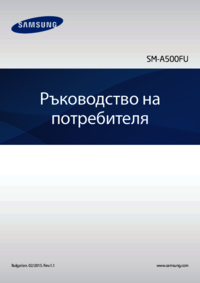

































 (84 pages)
(84 pages) (63 pages)
(63 pages)
 (22 pages)
(22 pages) (132 pages)
(132 pages) (2 pages)
(2 pages) (52 pages)
(52 pages) (2 pages)
(2 pages) (144 pages)
(144 pages) (104 pages)
(104 pages) (186 pages)
(186 pages) (92 pages)
(92 pages) (72 pages)
(72 pages)







Comments to this Manuals